2019.03.18 - [IT : 스마트 디바이스] - 가성비 노트북 Lenovo idea Pad 330s 14ikb 리뷰
가성비 노트북 Lenovo idea Pad 330s 14ikb 리뷰
나는 퇴근하면 집에와서 침대 위에 쳐밖힌 채로 생활하는 집돌이다 ㅎㅎ 침대 위에 있으면 뭐하겠는가? 휴대폰으로 그냥 웹서핑하고 유튜브나 보는데 이 시간이 꽤 길다보니 좀 더 윤택하게 보
motivity2018.tistory.com

집에서 사용하는 노트북이 조금 많이 느려졌다.
19년도에 전여친이자 현와이프가 사준 선물인데..
휴대폰만으로도 대부분의 업무가 가능한 세상이 되어버려서 진짜 가끔만 사용하고 있다.
그런데..
3년 4개월정도를 포맷없이 사용하니 좀 버벅이게 되더라..

이렇게 애물단지처럼 두고 스트레스만 받다가
최근 집에서도 컴퓨터를 쓸 일이 많아지면서 포맷을 단행하게 됐다.
2000년대 초까지만 해도 컴퓨터 포맷이 굉장히 어려운 일로 분류되면서..
주변에 컴퓨터에 관심이 좀 있는 친구들이나 가능한 일이었는데 지금은 많이 쉬워졌다.
USB에 윈도우를 설치해서 부팅디스크로 활용하는 일마저 필요없어졌다.
자, 이제 바로 본론으로 들어가자.
참고로 본인은 윈도우10을 사용해서 당신과 약간 사진이 다를 순 있다.
하지만 내용 자체는 100% 동일하니 걱정하지말자.
[윈도우10, 윈도우11 포맷하는 방법]


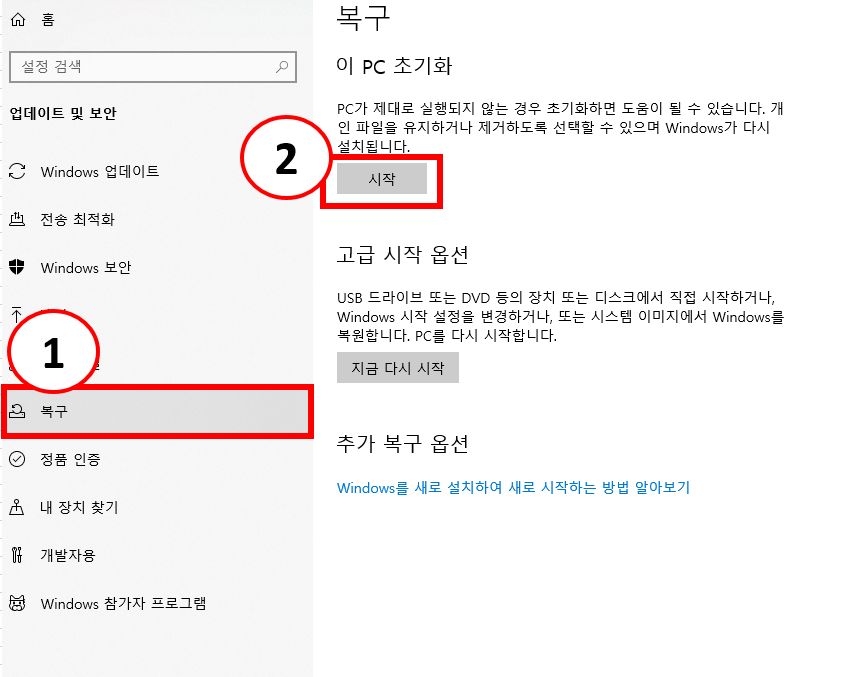

내 파일 유지 (비추천): 내문서 폴더에 보관되어있는 사진, 문서들을 남겨둔다.
모든 항목 제거 (추천): 말 그대로 모든 항목을 제거한다.
우리는 여기에서 두 가지 선택지를 받게 되는데 어지간하면 모든 항목 제거를 실행하도록 하자.
애초에 포맷을 하는 목적은 집구석을 청소하는 것과 같기 때문이다.
파일을 유지하게 되면 바이러스나 컴퓨터의 버벅임에서 완전히 자유로울 수 없으므로에 비추천한다.
솔직히 난 파일을 유지하면서 포맷해본 적도 없다.
차라리 외장하드나 클라우드에 따로 저장해두고 다시 설치하도록 하자.


데이터 지우기를 체크하지 않으면 완전한 포맷이 이루어지지 않는다.
위에서 언급했듯 포맷의 목적을 잊지말자.
그리고 데이터 드라이브의 경우는 파티션이나 추가 저장장치가 있을때만 뜨는 선택창이다.
파티션은 용량을 분할해놨다는 뜻이다.
굳이 신경 안써도 되는데 컴퓨터 내부를 싹 다 초기화 하고 싶다면 체크하도록 하자.


이제 포맷이 진행될 것이다.
컴퓨터 사양에 따라 다르지만 짧으면 10분 내외, 길면 30~60분정도까지 걸릴 수 있다.
어쩌면 설치 중간에 윈도우 파일을 온라인에서 받아 설치하거나 로컬에서 설치하기라는 항목이 뜰 수도 있는데 그냥 로컬로 설치하면 된다.
나도 그냥 온라인에서 최신버전으로 해볼까? 하고 눌러봤는데 오히려 설치에러가 떠서 로컬로 설치했다.
다시 한 번 말하지만, 포맷을 할 때 중요한 자료는 따로 저장을 잘 해두자.
자, 이렇게 간단히 윈도우를 포맷하는 방법에 대해 알아봤다.
이 글이 바쁜 당신에게 도움이 되었길 바란다.
이 글이 유용했다면 화면 왼쪽 하단에 있는 ♡를 눌러주세요.
글쓴이에게도 도움이 된답니다 ;)
#윈도우10 포맷 #윈도우11 포맷 #윈도우 재설치 #윈도우10 재설치 #윈도우11 재설치 #윈도우 USB 부팅디스크 필요없음 #윈도우 포맷 방법 #윈도우 초기화 #윈도우10 초기화 #윈도우11 초기화 #소비의 기록 #소기남 블로그
'직접 겪고 느낀 생활정보' 카테고리의 다른 글
| 키보드 글자만 안써질때 해결방법 & 화상키보드 꺼내기 (0) | 2022.08.16 |
|---|---|
| 포맷하고 바탕화면에 기본 아이콘 꺼내기. (내컴퓨터, 휴지통, 내문서, 제어판, 네트워크 관리, 내 PC) (0) | 2022.06.29 |
| 네이버 쿠키 1개당 100원에 구매하는 방법. (네이버웹툰, 시리즈) (0) | 2022.06.27 |
| 빡쳐서 내가 찾은 버거킹 키오스크 멤버십 적립하는 방법. (7) | 2022.06.20 |
| 전세 계약하는 방법과 전세 계약갱신 청구권 사용후기. (도중에 집주인 바뀜) (5) | 2022.05.02 |




댓글